Како да ресетујете иПхоне на фабричка подешавања (сви модели)
Шта треба знати
- Иди на Подешавања > Генерал > Ресетовање > Обришите сав садржај и подешавања. Унесите шифру, прочитајте упозорење, а затим изаберите Обриши.
- Да бисте онемогућили иЦлоуд и Финд Ми иПхоне, идите на Подешавања > [Твоје име] > иЦлоуд > Финд Ми иПхоне. Искључите, а затим се одјавите са свог Аппле ИД-а.
- Увек направите резервну копију података пре него што извршите фабричка подешавања на иПхоне-у. У супротном, изгубићете своје податке.
Ресетовање на фабричка подешавања враћа ваш иПхоне у стање у којем је био када је првобитно напустио фабрику—са свим вашим подацима. У овом водичу ћемо вам показати како да извршите фабричко ресетовање на свим моделима иПхоне-а са иОС 12 и касније, као и како да онемогућите иЦлоуд и Финд Ми иПхоне, што је важно урадити пре ресетовања на фабричка подешавања у неким ситуацијама објашњеним у наставку.
Како да ресетујете иПхоне на фабричка подешавања
Када направите резервну копију података и искључите иЦлоуд и Финд Ми, спремни сте да почнете. Пратите ове кораке да бисте фабрички ресетовали свој иПхоне у првобитно стање:
Славина Подешавања.
Померите се надоле и додирните Генерал.
Померите се до дна и додирните Ресетовање.
-
На Ресетовање екран, додирните Обришите сав садржај и подешавања.
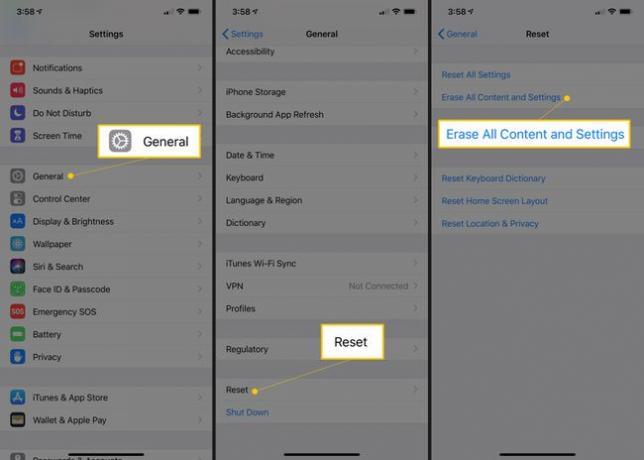
Ако се од вас затражи, унесите шифра постављена на вашем телефону.
-
На екрану се приказује упозорење да ће сва музика, други медији, подаци и подешавања бити избрисани. Славина Обриши наставиће се.
Ако не желите да вратите телефон у фабричко подразумевано стање, додирните Поништити, отказати.
Потребно је неколико минута да избришете све са иПхоне-а. Када се процес заврши, иПхоне се поново покреће и иПхоне је ресетован на фабричка подешавања.
Ако сте продајете свој иПхоне или слањем на поправку, фабричко ресетовање штити ваше личне податке и фотографије од радозналих очију.
Направите резервну копију података пре него што започнете фабричка подешавања
Када ресетујете иПхоне на фабричка подешавања, уклањате све податке са њега. То значи да ћете изгубити сву музику, апликације, контакте, фотографије и све друге податке на уређају. Остаће само иОС и унапред инсталиране апликације.
Зато је кључно да направите резервну копију података пре него што извршите ресетовање на фабричка подешавања. Чување копије ваших података вам омогућава врати га касније да не изгубите ништа важно.
Постоје три опције за прављење резервне копије података: коришћењем иТунес-а, Финдер-а или иЦлоуд-а.
Направите резервну копију у иТунес-у
Да бисте направили резервну копију на иТунес-у, синхронизујте телефон на рачунар, а затим кликните на Направи резервну копију дугме на главној иПхоне страници.
Направите резервну копију помоћу Финдер-а
Да направите резервну копију на Мац рачунару који ради мацОС Цаталина (10.15) или новији, прикључите иПхоне на рачунар, отворите прозор Финдер-а, изаберите иПхоне са леве стране Уређаји мени и назад Бацк Уп.
Направите резервну копију на иЦлоуд-у
Да бисте направили резервну копију на иЦлоуд-у, идите на Подешавања > [ваше име] (прескочите овај корак на старијим верзијама иОС-а) > иЦлоуд > иЦлоуд Бацкуп, а затим покрените прављење резервне копије.
За детаљнија упутства за прављење резервне копије вашег иПхоне-а погледајте Како направити резервну копију вашег иПхоне 7 или Како направити резервну копију иПхоне Кс (упркос насловима, савети се односе на све моделе).
Онемогућите иЦлоуд и пронађите мој иПхоне пре ресетовања на фабричка подешавања
Када ресетујете свој иПхоне на фабричка подешавања, такође је важно да онемогућите иЦлоуд и Финд Ми иПхоне. Сигурносна функција тзв Ацтиватион Лоцк захтева да унесете Аппле ИД који се користи за подешавање телефона ако желите да га ресетујете. Функција је онемогућена када искључите иЦлоуд/Финд Ми иПхоне.
Закључавање активације смањило је крађу иПхоне-а јер отежава употребу украденог иПхоне-а. Ако не онемогућите закључавање активације, следећа особа која добије ваш иПхоне — било купац или особа за поправку — неће моћи да га користи.
Славина Подешавања.
Додирните своје име (прескочите овај корак на старијим верзијама иОС-а).
-
Славина иЦлоуд > Финд Ми иПхоне > Финд Ми иПхоне. (На иОС 13 и новијим верзијама, прескочите иЦлоуд и само додирните Финд Ми.)
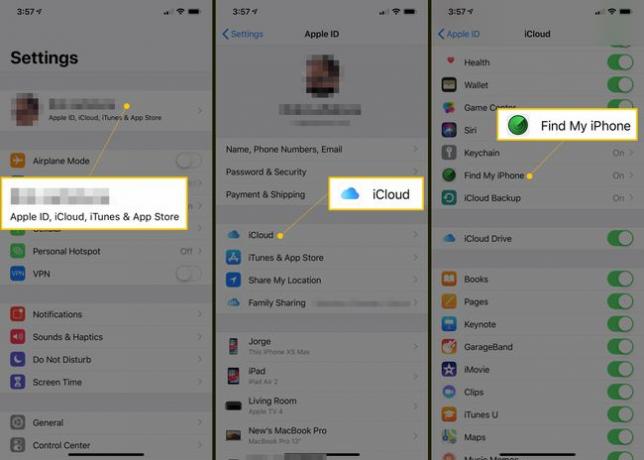
Померите Финд Ми иПхоне клизач на искључено/бело.
Славина Финд Ми у горњем левом углу да бисте се вратили за један екран. Затим додирните Аппле ИД да бисте се вратили још један екран.
Померите се до дна екрана и додирните Одјава.
-
Ако се од вас затражи, унесите своју Аппле ИД/иЦлоуд лозинку.
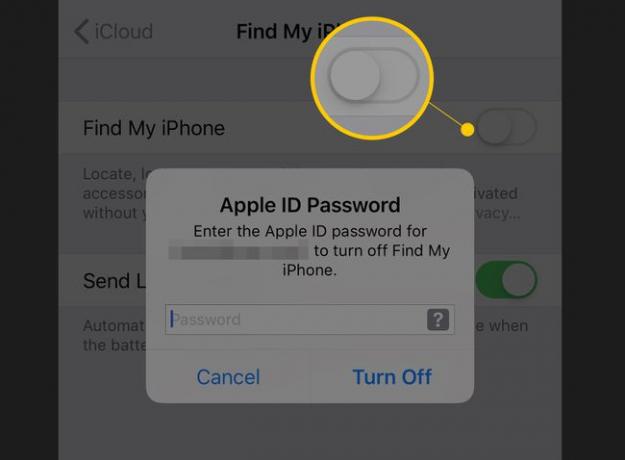
Ако фабрички ресетујете свој иПхоне јер ћете га продати, имамо неке предлоге за сајтова који вам могу понудити најбољу цену за ваш уређај.
